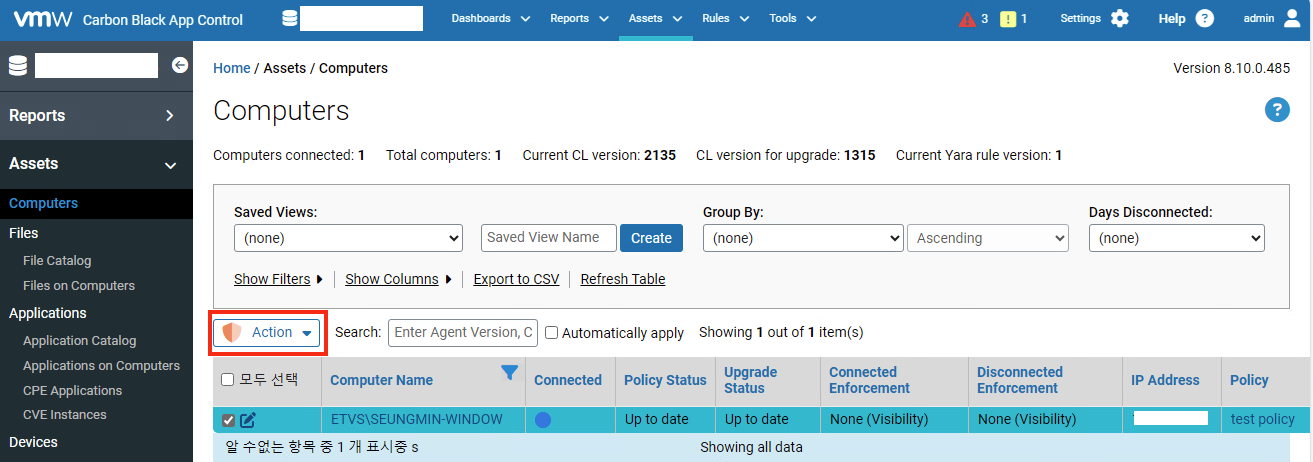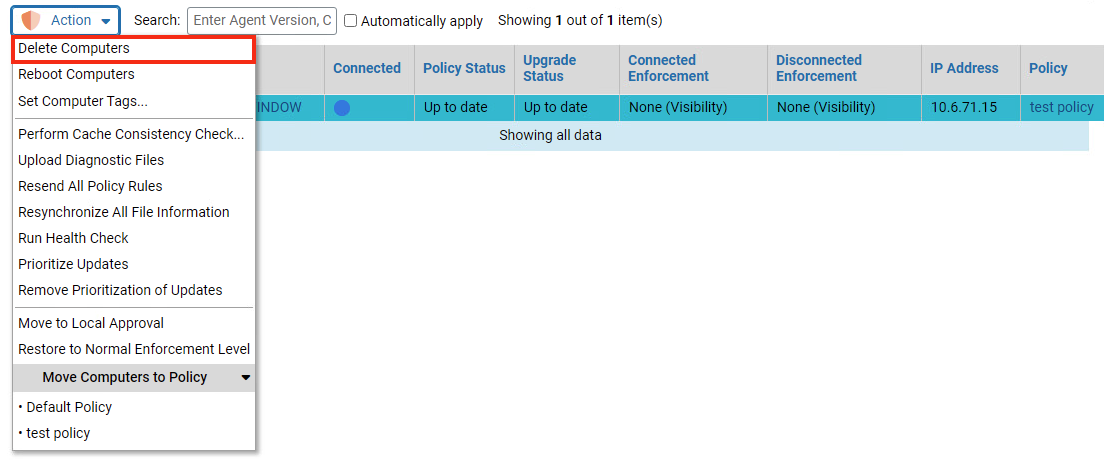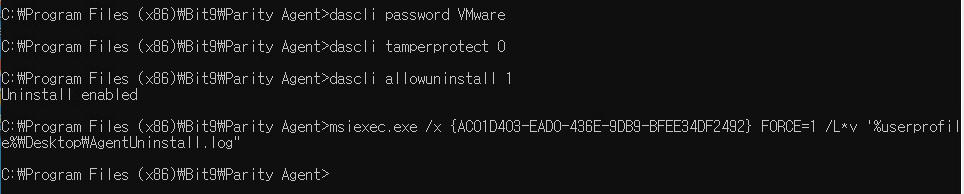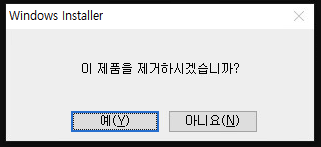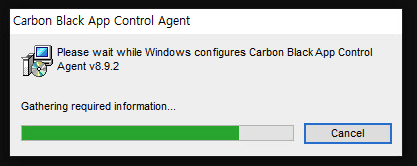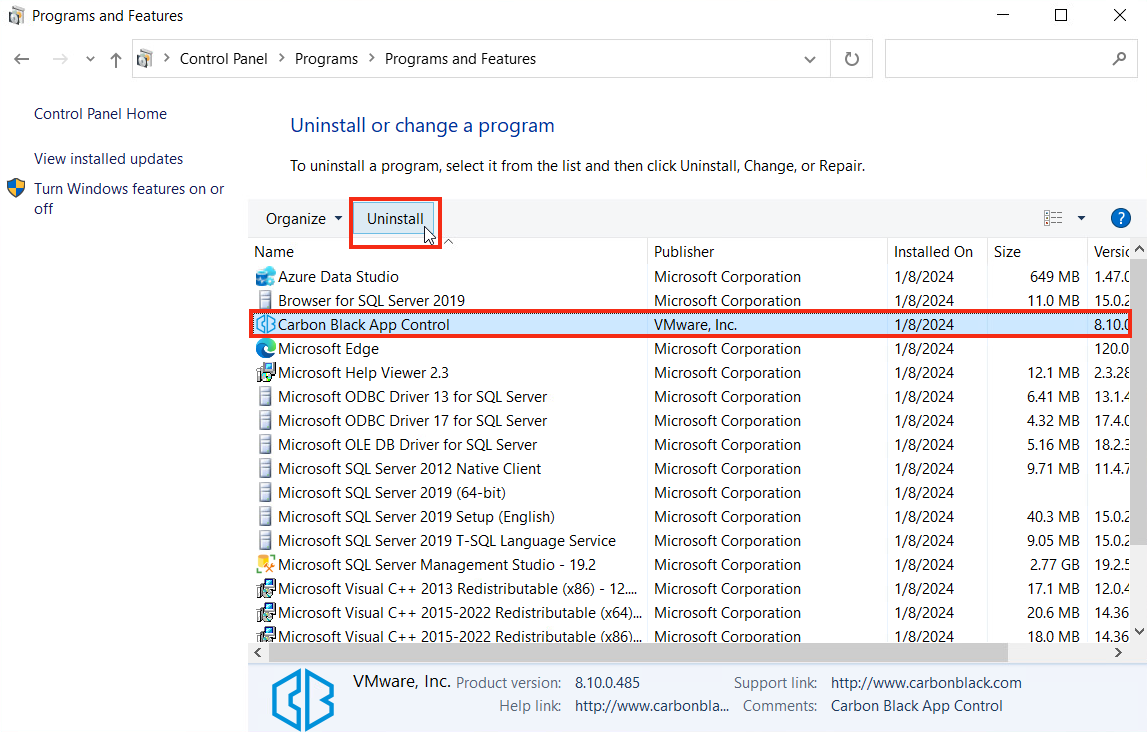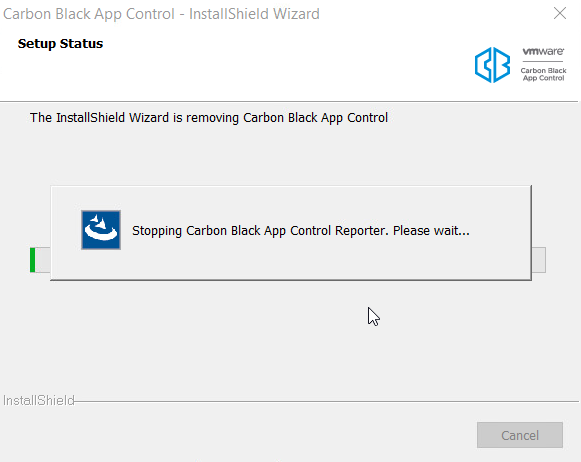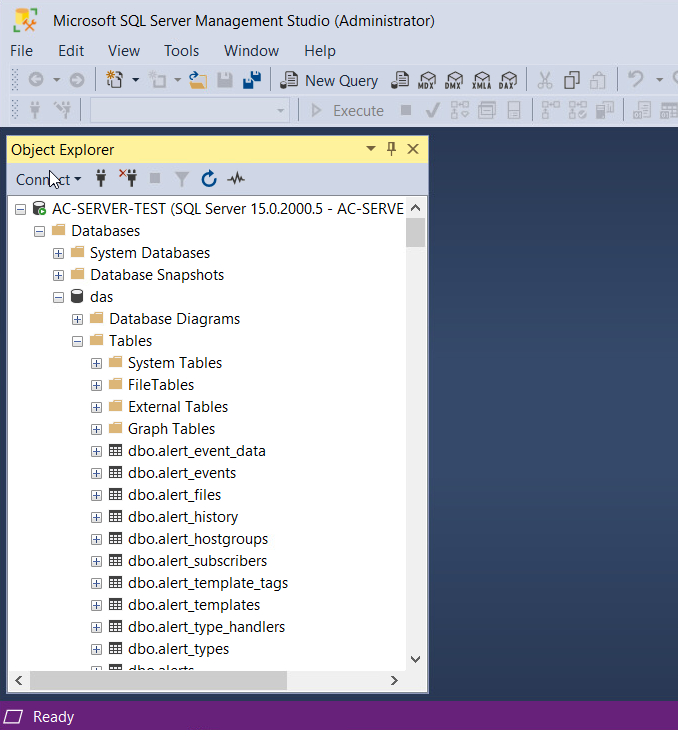설치 : 서버 설치 요구 사항
개요
App Control 및서버를 Agent설치하기 삭제전 방법입니다.요구 사항에 대해 정리한 문서 입니다.
진행 방법
단일 환경 구성 기반으로 작성되었습니다.
1. Agent서버 삭제요구 (Windows)사항
1.1 자동서버 삭제운영 체제
| OS | 버전 | 서비스 팩 | 비고 |
| Windows Server 2012 R2 | |||
| Windows Server 2016 | |||
| Windows Server 2019 | |||
| Windows Server 2022 |
- [App Control] 웹 콘솔 접속 > [Assets] - [Computers] 메뉴 이동 > [Action] 버튼 클릭
- [Delete Computer] 을 선택하여 컴퓨터에 설치된 에이전트 삭제 진행
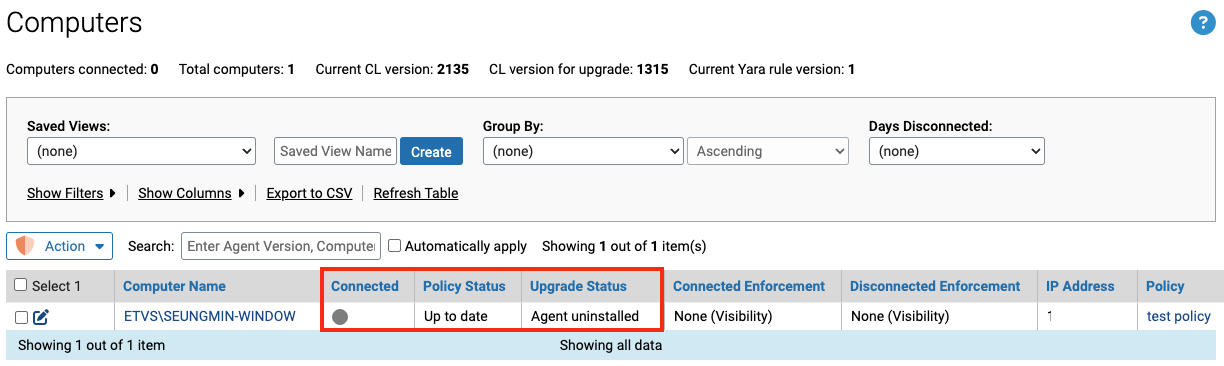
- [App Control] 웹 콘솔 접속 > [Assets] - [Computers] 의 자산 상태 정보 확인
1.2 수동 삭제
- 'App Control 에이전트' 설치된 사용자 데스크탑 접속 > [CMD] 관리자 권한으로 실행 > 삭제 명령어 입력
# 설치 경로 이동
cd "C:\Program Files (x86)\Bit9\Parity Agent"
# 삭제 허용 작업
dascli password (설치 시 입력한 에이전트 비밀번호)
dascli tamperprotect 0
dascli allowuninstall 1
# 삭제 명령 진행 (GUID 의 경우 에이전트 버전에 맞는 GUID 입력 필요)
msiexec.exe /x {GUID} FORCE=1 /L*v "%userprofile%\Desktop\AgentUninstall.log"에이전트 GUID 확인 링크: https://community.carbonblack.com/t5/Knowledge-Base/App-Control-Agent-Versions-Product-GUID/ta-p/64830
- 삭제 진행
- [App Control] 웹 콘솔 접속 > [Assets] - [Computers] 의 자산 상태 정보 확인
2. Server 삭제
에이전트 삭제 작업 필요 : 서버 먼저 삭제 할 경우, 모든 정책 비활성화 작업 진행
- [App Control] 설치 서버 접속 > [제어판] - [프로그램 제거] 실행 > 'Carbon Black App Control' 선택 후 [Uninstall] 버튼 클릭
- App Control 삭제 프로그램 실행되며, 실행 중인 App Control 서비스 중지 후 서버 삭제 진행 및 완료
- 생성된 데이터베이스는 제거되지 않으므로, 별도 삭제 작업 필요 - App Control 은 'das' 라는 단일 SQL 데이터베이스 사용함